
Mailchimp MCP Server
Zintegruj Mailchimp z FlowHunt za pomocą MCP, aby bezproblemowo zarządzać kampaniami e-mail marketingowymi, odbiorcami i automatyzacją. Twórz kampanie, zarządza...
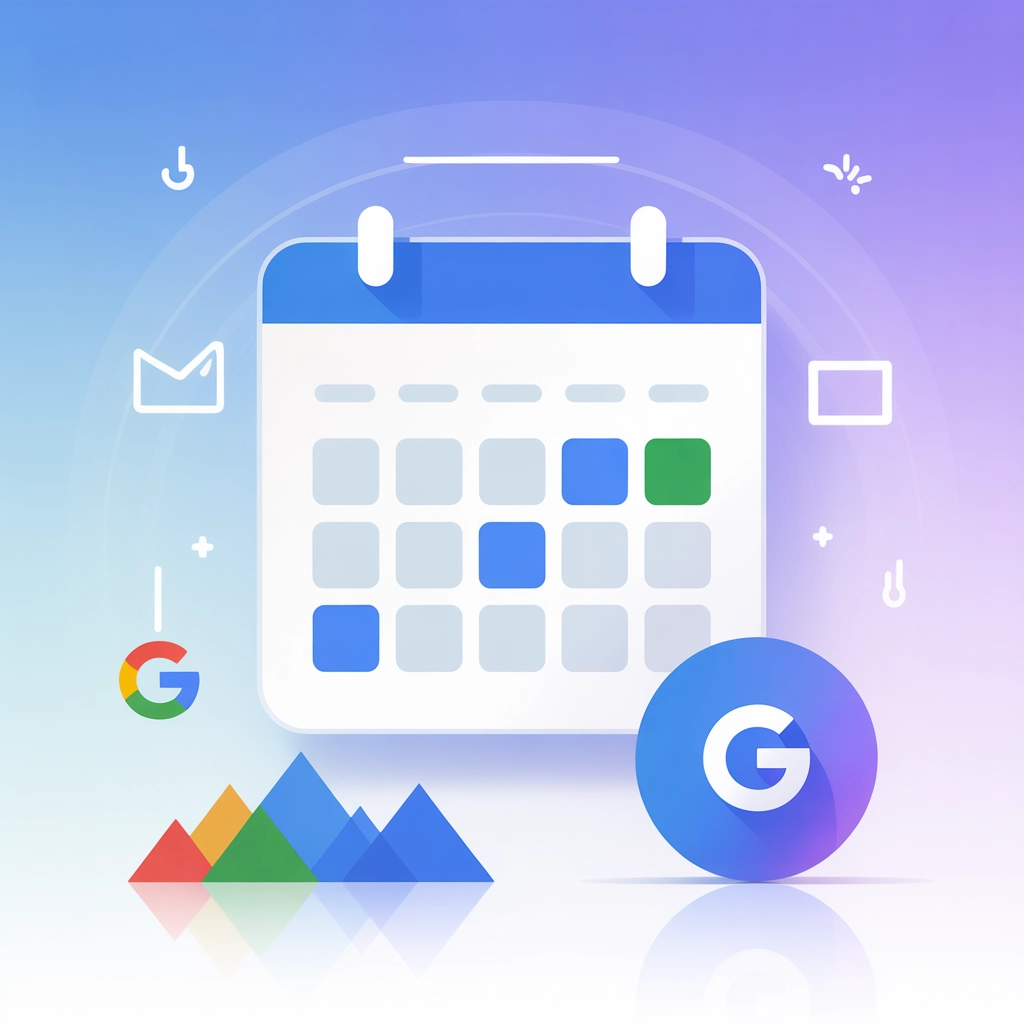
Połącz swój Kalendarz Google z FlowHunt, aby inteligentnie zarządzać wydarzeniami i automatyzować planowanie.
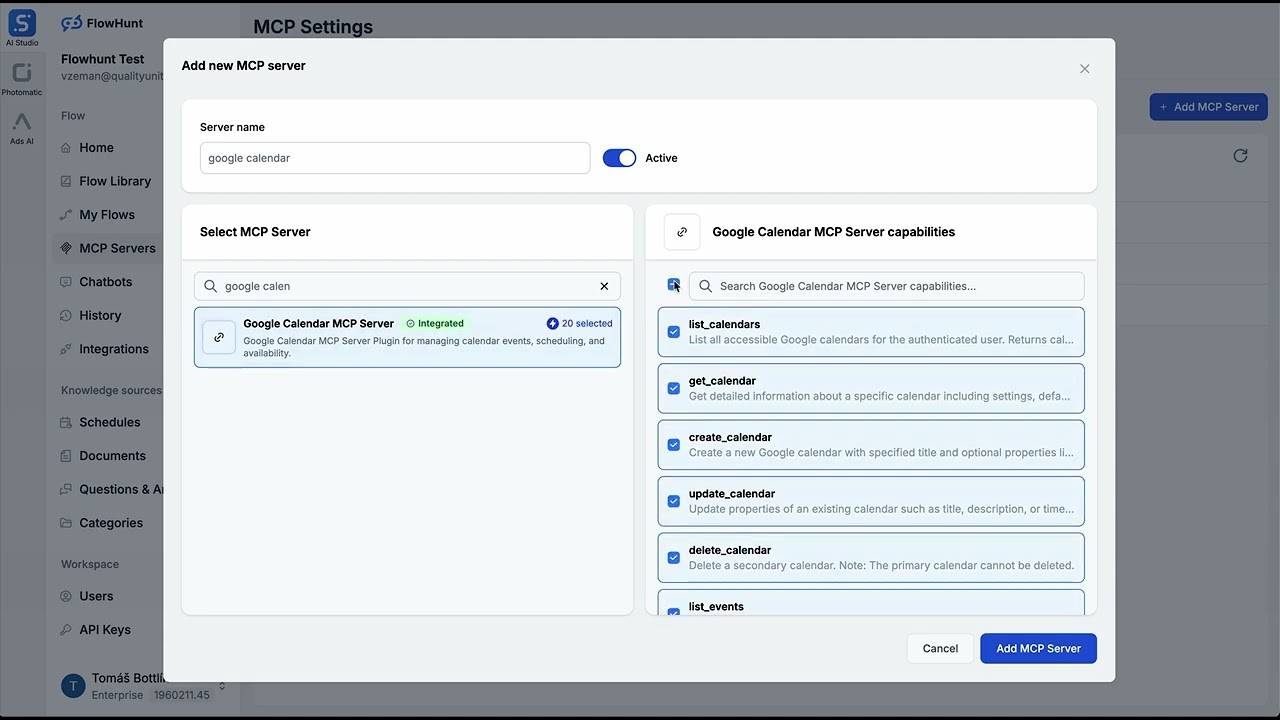
INTEGRACJA MCP
Następujące narzędzia są dostępne w ramach integracji Google Calendar MCP:
Wyświetl wszystkie dostępne kalendarze Google dla uwierzytelnionego użytkownika. Zwraca ID kalendarza, tytuł, strefę czasową, rolę dostępu i informacje o kolorze.
Pobierz szczegółowe informacje o wybranym kalendarzu, w tym ustawienia, domyślne przypomnienia i preferencje powiadomień.
Utwórz nowy kalendarz Google z określonym tytułem i opcjonalnymi właściwościami, takimi jak opis, lokalizacja i strefa czasowa.
Aktualizuj właściwości istniejącego kalendarza, takie jak tytuł, opis lub strefa czasowa.
Usuń kalendarz dodatkowy. Uwaga: Głównego kalendarza nie można usunąć.
Wyświetl wydarzenia z wybranego kalendarza z opcjonalnym filtrowaniem po zakresie czasu, zapytaniu i limicie wyników.
Wyszukuj wydarzenia w wielu kalendarzach za pomocą zapytania tekstowego.
Pobierz szczegółowe informacje o konkretnym wydarzeniu kalendarza, w tym uczestników, załączniki i dane konferencji.
Utwórz nowe wydarzenie kalendarza z określonymi szczegółami, takimi jak tytuł, czas, lokalizacja, uczestnicy i opcjonalne reguły powtarzalności.
Aktualizuj właściwości istniejącego wydarzenia, takie jak tytuł, czas, lokalizacja czy uczestnicy.
Usuń wydarzenie kalendarza z opcjonalnym powiadomieniem uczestników.
Sprawdź wolne/zajęte terminy w wybranych kalendarzach w określonym przedziale czasowym. Przydatne do ustalania dostępności osób.
Znajdź dostępne terminy spotkań dla wielu uczestników w określonym przedziale czasowym.
Utwórz wiele wydarzeń kalendarza za jednym razem. Przydatne do planowania cyklicznych spotkań lub importu wydarzeń.
Uzyskaj dostępne opcje kolorystyczne dla kalendarzy i wydarzeń. Zwraca identyfikatory kolorów i ich wartości RGB.
Pobierz ustawienia kalendarza użytkownika, w tym strefę czasową, format daty i preferencje wyświetlania.
Utwórz wydarzenie za pomocą tekstu naturalnego, np. 'Spotkanie z Janem jutro o 15:00'.
Lista wszystkich dostępnych kalendarzy
Wydarzenia z głównego kalendarza
Ustawienia i preferencje kalendarza użytkownika
📝 Uwaga: Możesz później modyfikować lub dodawać narzędzia w zależności od potrzeb automatyzacji.
{
"mcp": {
"transport": "streamable_http",
"url": "https://mcp.flowhunt.io/••••••••"
}
}
🔒 Ważne: Traktuj adres URL swojego serwera MCP jak hasło. Zapewnia on bezpośredni dostęp do Twoich danych z Kalendarza Google i narzędzi serwera. Nigdy nie udostępniaj go publicznie ani nie zapisuj w systemach kontroli wersji.
Masz dwie potężne opcje realizacji automatyzacji Kalendarza Google:
Najlepsza dla: Szybkiego rozpoczęcia z gotowymi wzorcami automatyzacji
Wygeneruj flow: W konfiguracji serwera MCP kliknij “Utwórz gotowy przepływ”.
Wybierz szablon: Wskaż “AI Agent z MCP”, aby utworzyć gotowy do użycia workflow.
Dostosuj logikę: Użyj wizualnego kreatora FlowHunt, by dopasować automatyzację:
Skonfiguruj powiadomienia o spotkaniach.
Ustaw automatyczne tworzenie wydarzeń w kalendarzu.
Wdróż synchronizację danych kalendarza.
Stwórz automatyczne workflowy do planowania.

Aktywuj: Zapisz i uruchom swój flow, aby rozpocząć automatyczną obsługę.
Najlepsza dla: Specyficznych wymagań automatyzacji lub rozbudowy istniejących workflowów
{
"mcp": {
"transport": "streamable_http",
"url": "https://mcp.flowhunt.io/••••••••"
}
}
Zaprojektuj workflow: Stwórz własną logikę wykorzystując narzędzia serwera MCP:

Wdróż: Zapisz konfigurację i aktywuj przepływ.
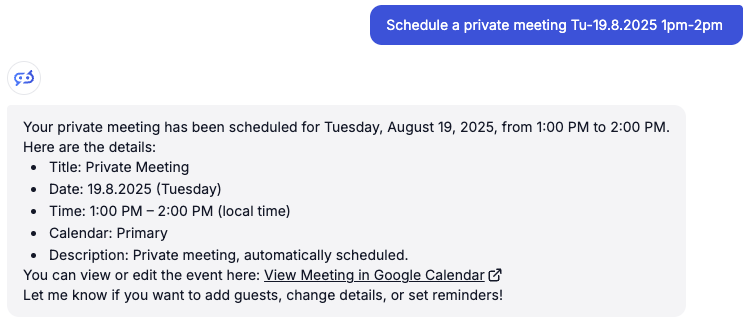
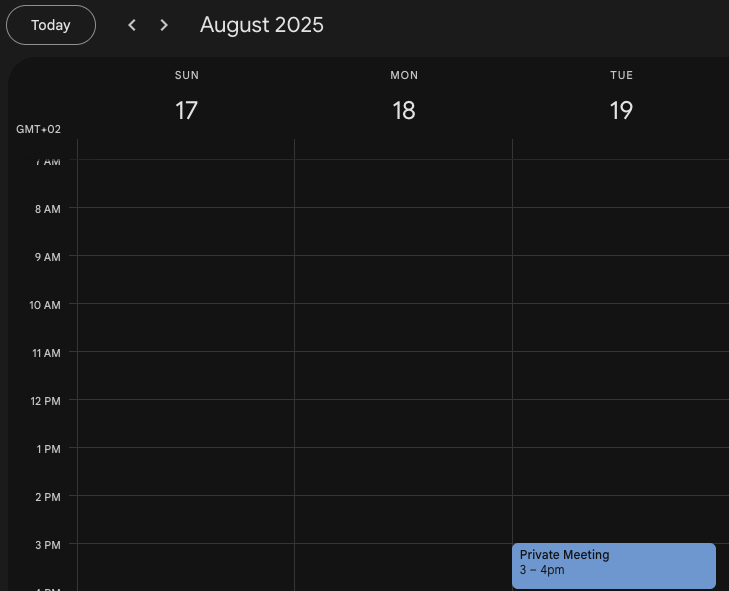
Integracja Google Calendar MCP Server z FlowHunt.io tworzy solidną podstawę do inteligentnej automatyzacji kalendarza. Niezależnie czy usprawniasz planowanie spotkań, automatyzujesz zarządzanie wydarzeniami, czy poprawiasz koordynację zespołu — ta integracja umożliwia agentom AI płynną pracę z kluczowymi danymi kalendarza.
Zacznij od prostych automatyzacji i stopniowo rozwijaj workflowy wraz z rosnącą znajomością platformy. Połączenie solidnych możliwości planowania Kalendarza Google z automatyzacją opartą na AI FlowHunt odmieni sposób zarządzania czasem i spotkaniami w Twoim zespole.
Gotowy, by zacząć? Rozpocznij integrację już dziś i uwolnij pełny potencjał automatyzacji kalendarza z AI!
FlowHunt zapewnia dodatkową warstwę bezpieczeństwa między Twoimi systemami wewnętrznymi a narzędziami AI, dając Ci szczegółową kontrolę nad tym, które narzędzia są dostępne z Twoich serwerów MCP. Serwery MCP hostowane w naszej infrastrukturze można bezproblemowo zintegrować z chatbotem FlowHunt oraz popularnymi platformami AI, takimi jak ChatGPT, Claude i różne edytory AI.
Zacznij inteligentnie zarządzać wydarzeniami kalendarza dzięki automatyzacji AI i płynnej integracji z Kalendarzem Google.

Zintegruj Mailchimp z FlowHunt za pomocą MCP, aby bezproblemowo zarządzać kampaniami e-mail marketingowymi, odbiorcami i automatyzacją. Twórz kampanie, zarządza...

Zintegruj LinkedIn z FlowHunt za pomocą MCP, aby płynnie zarządzać profesjonalnymi kontaktami, publikowaniem treści oraz obsługą stron firmowych. Twórz posty, u...

Zintegruj Microsoft SharePoint z FlowHunt przez MCP, aby sprawnie zarządzać bibliotekami dokumentów, listami, witrynami oraz przepływami współpracy. Wyszukuj wi...
Zgoda na Pliki Cookie
Używamy plików cookie, aby poprawić jakość przeglądania i analizować nasz ruch. See our privacy policy.